Gmail đã trở thành một trong những ứng dụng email phổ biến nhất, với hàng triệu người dùng trên toàn thế giới. Tuy nhiên, sau một thời gian sử dụng, hộp thư của bạn có thể bị đầy chất đống với những email không cần thiết hoặc những email cũ bị tồn quá lâu. Điều này không chỉ làm giảm hiệu suất và dung lượng lưu trữ của ứng dụng, mà còn gây khó khăn trong việc tìm kiếm các email quan trọng.
Vì vậy, để giải quyết vấn đề này, chúng ta cần biết cách xoá một thư, nhiều thư và cả xoá hết tất cả thư trong Gmail trên điện thoại và máy tính. Trong bài viết này, chúng ta sẽ cùng nhau tìm hiểu và học cách thực hiện việc này.
Cách xoá thư, email trong Gmail trên điện thoại
- Cách xóa một thư trong Gmail
Đầu tiên, để xóa một thư trong Gmail trên điện thoại, bạn cần làm theo các bước sau:
Bước 1: Truy cập vào ứng dụng Gmail trên điện thoại hoặc nhấn TẠI ĐÂY.
Bước 2: Nhấn vào email bạn muốn xóa, sau đó chọn biểu tượng Thùng rác ở trên cùng.

- Cách xóa nhiều thư, email trong Gmail
Nếu bạn muốn xóa nhiều thư hoặc email cùng lúc trong Gmail trên điện thoại, hãy làm theo các bước sau:
Bước 1: Truy cập vào ứng dụng Gmail trên điện thoại.
Bước 2: Chọn các email bạn muốn xóa bằng cách nhấn chọn avatar những email đó, sau đó chọn biểu tượng Thùng rác ở trên cùng.
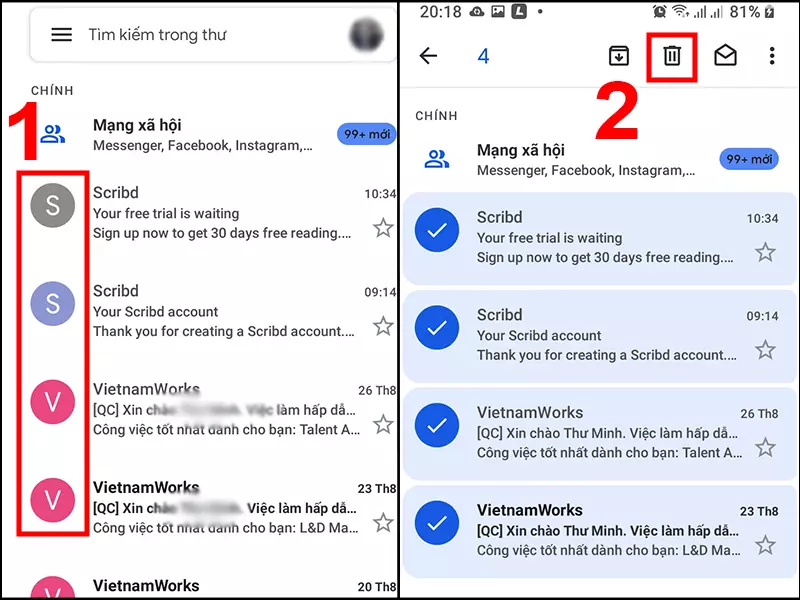
- Cách xóa hết tất cả thư, email trong Gmail
Tuy nhiên, bạn không thể xóa tất cả các thư, email từ ứng dụng Gmail trên điện thoại. Để thực hiện việc này, bạn cần truy cập vào Gmail trên máy tính hoặc laptop của bạn (Thông tin được cập nhật vào ngày 1/9/2021).
Cách xoá thư, email trong Gmail trên laptop, máy tính
- Cách xóa một thư trong Gmail
Nếu bạn muốn xóa một thư trong Gmail trên máy tính hoặc laptop, làm theo các bước sau:
Bước 1: Truy cập vào Gmail trên máy tính hoặc laptop.
Bước 2: Đưa con trỏ chuột lên thư bạn muốn xóa, sau đó chọn biểu tượng Thùng rác để tiến hành xóa thư, email.
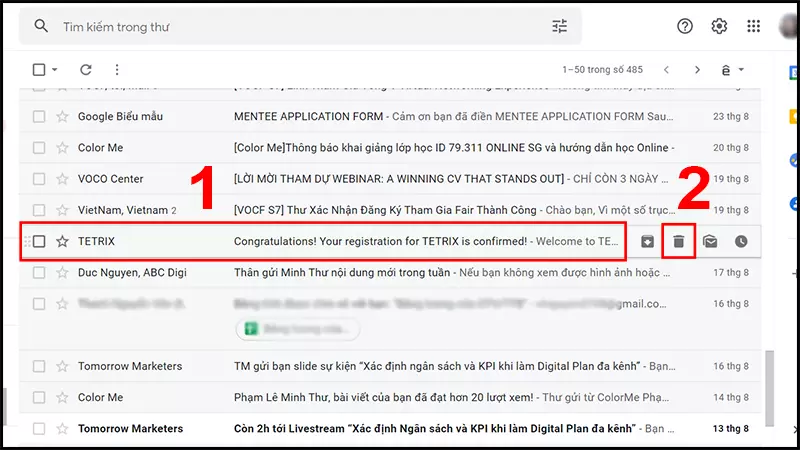
Một cách khác để xóa một thư trong Gmail là bấm chọn vào thư bạn muốn xóa, sau đó chọn biểu tượng Thùng rác để tiến hành xóa thư, email.
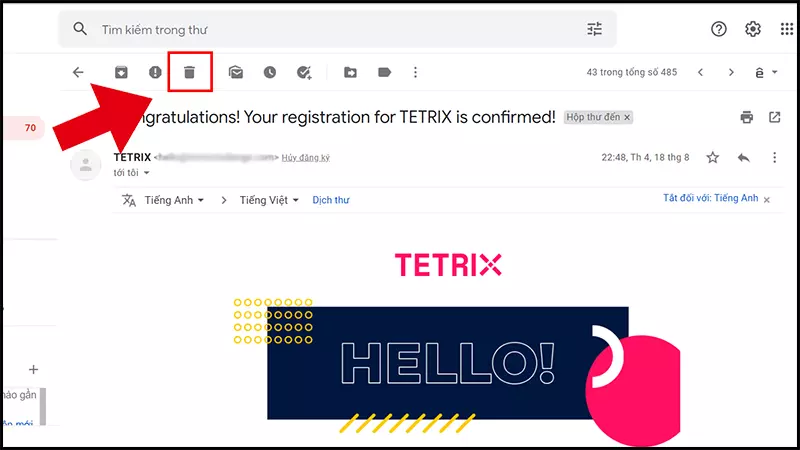
- Cách xóa nhiều thư, email trong Gmail
Để xóa nhiều thư hoặc email cùng lúc trong Gmail trên máy tính hoặc laptop, làm theo các bước sau:
Bước 1: Truy cập vào Gmail trên máy tính hoặc laptop.
Bước 2: Nhấn chọn những hộp vuông nhỏ nằm bên trái thư, email mà bạn muốn xóa, sau đó chọn biểu tượng Thùng rác để tiến hành xóa nhiều thư, email.
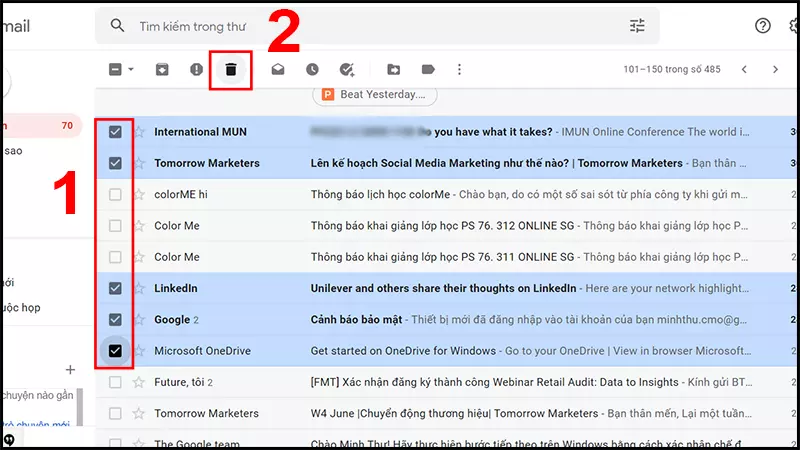
- Cách xóa hết tất cả thư, email trong Gmail
Để xóa hết tất cả các thư, email trong Gmail trên máy tính hoặc laptop, làm theo các bước sau:
Bước 1: Truy cập vào Gmail trên máy tính hoặc laptop.
Bước 2: Chọn hộp vuông nhỏ ngay dưới thanh tìm kiếm, sau đó nhấn chọn “Chọn tất cả xxx cuộc trò chuyện trong Chính”.
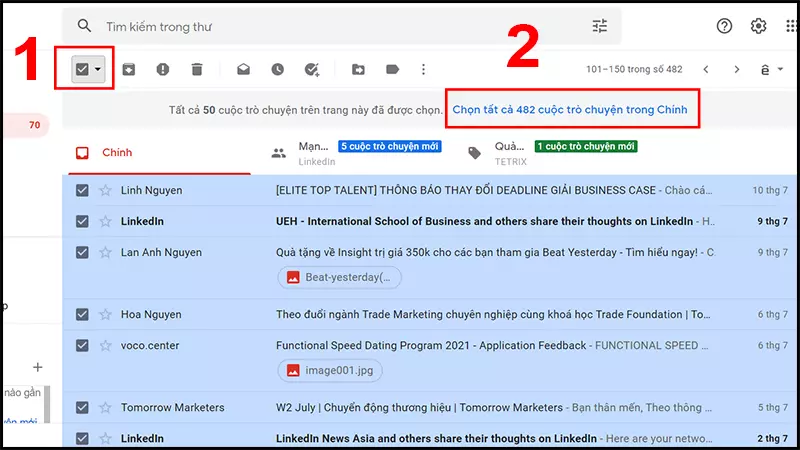
Bước 3: Chọn biểu tượng Thùng rác để tiến hành xóa tất cả thư, email trên Gmail.
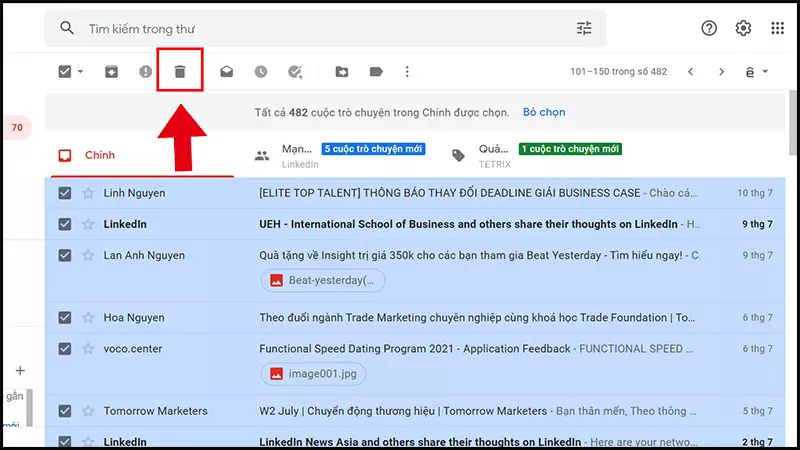
- Cách xóa tất cả thư, email của một người gửi trên Gmail
Nếu bạn muốn xóa tất cả các thư, email từ một người gửi cụ thể trên Gmail, làm theo các bước sau:
Bước 1: Truy cập vào Gmail trên máy tính hoặc laptop.
Bước 2: Chọn biểu tượng răng cưa ở góc phải giao diện, sau đó chọn Xem tất cả chế độ cài đặt.
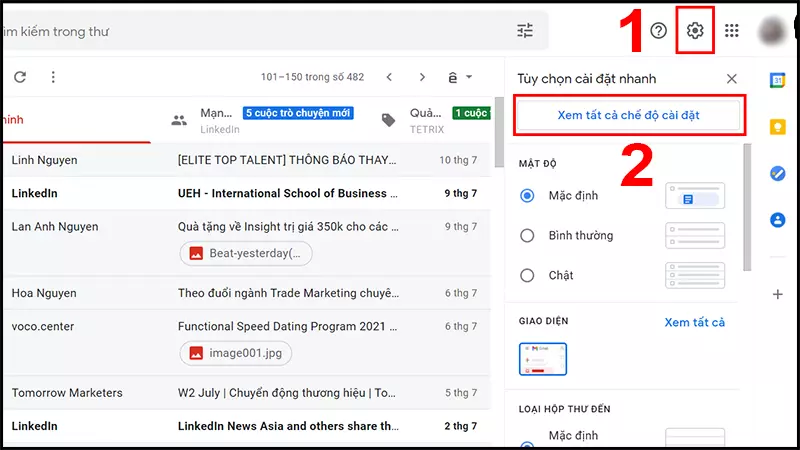
Bước 3: Chọn Bộ lọc và địa chỉ bị chặn, sau đó chọn Tạo bộ lọc mới.
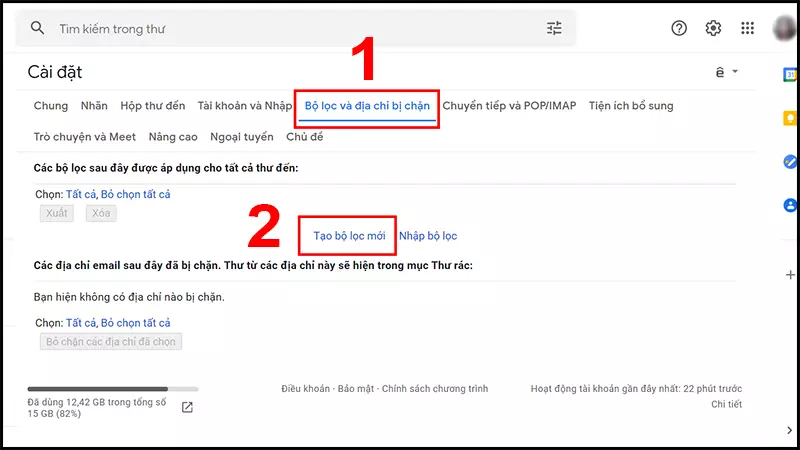
Bước 4: Trên cửa sổ hiện ra, nhập địa chỉ email người gửi mà bạn muốn xóa thư ở From, sau đó chọn Tìm kiếm.
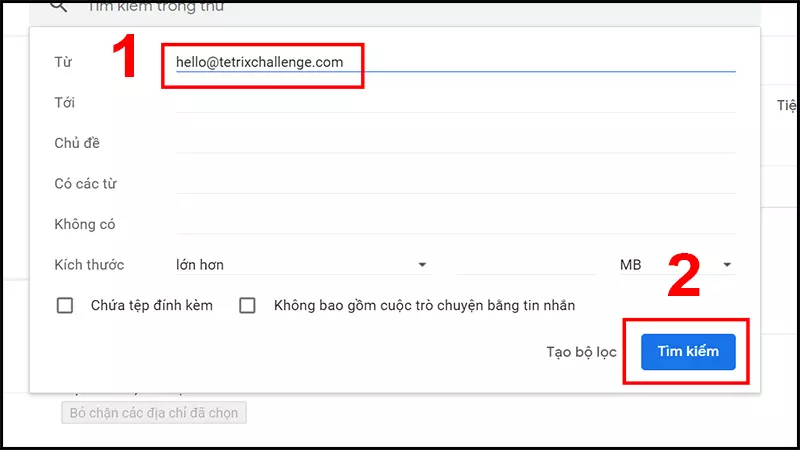
Bước 5: Gmail sẽ tự động tìm và hiện ra danh sách những thư, email mà địa chỉ email nói trên đã gửi cho bạn. Chọn hộp vuông nhỏ ngay dưới thanh tìm kiếm, sau đó chọn biểu tượng Thùng rác để tiến hành xóa thư, email.
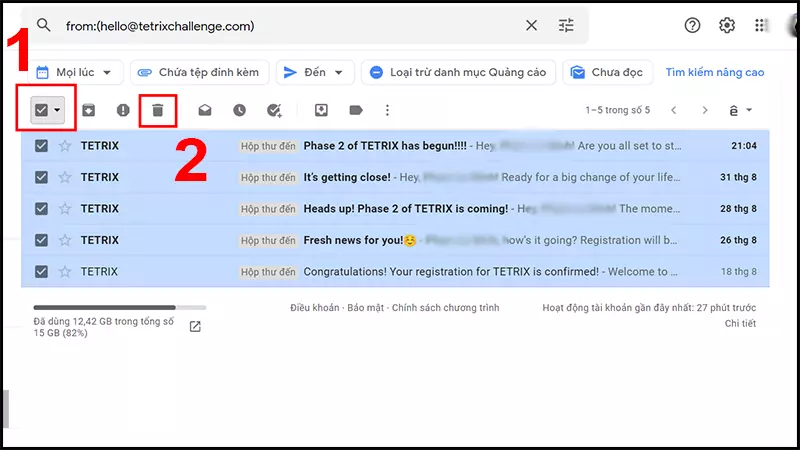
Một số thắc mắc khác
- Thư đã xóa sẽ đi đâu?
Trả lời: Sau khi bạn đã thực hiện xóa thư, email như hướng dẫn trên, những thư đã xóa sẽ được chuyển đến Thùng rác và sẽ được lưu trữ trong vòng 30 ngày. Sau 30 ngày, thư trong Thùng rác sẽ được tự động xóa.
- Có cách nào khôi phục, lấy lại email đã xóa không?
Trả lời: Có. Để khôi phục, lấy lại email đã xóa, hãy thực hiện các bước sau:
Đối với Gmail trên máy tính hoặc laptop:
Bước 1: Chọn Danh sách mở rộng, sau đó chọn Thùng rác.
Bước 2: Chọn hộp vuông bên cạnh email bạn muốn khôi phục, chọn biểu tượng Gửi tới và chọn vị trí bạn muốn di chuyển email tới.
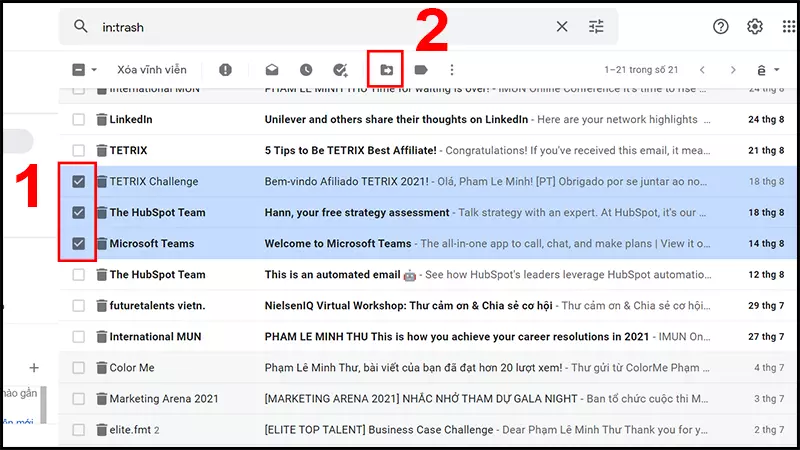
Đối với ứng dụng Gmail trên điện thoại:
Bước 1: Vào ứng dụng Gmail trên điện thoại, chọn Thùng rác.
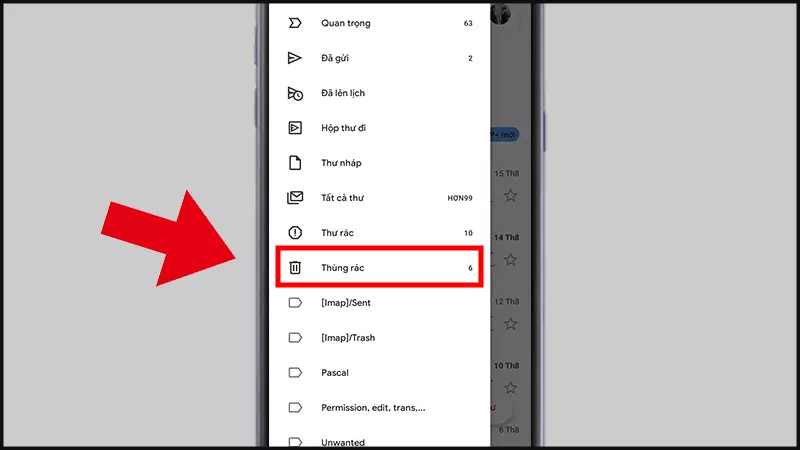
Bước 2: Chọn một hoặc nhiều email bạn muốn khôi phục, sau đó chọn dấu 3 chấm dọc góc trên cùng bên phải, sau đó chọn Di chuyển tới và chọn vị trí bạn muốn di chuyển email tới.
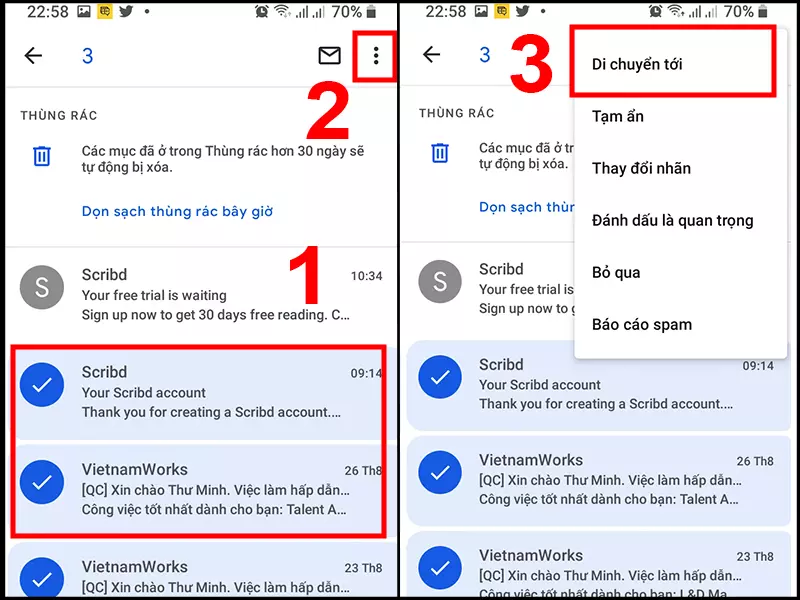
Vậy là bạn đã hoàn tất các bước khôi phục, lấy lại email đã xóa. Chúc bạn thành công!
Mong rằng với những phương pháp trên, bạn có thể biết cách xoá thư, email trong Gmail trên điện thoại, máy tính nhanh chóng. Chúc bạn thành công và nhớ giữ gìn sức khỏe trong thời gian gần đây!
















